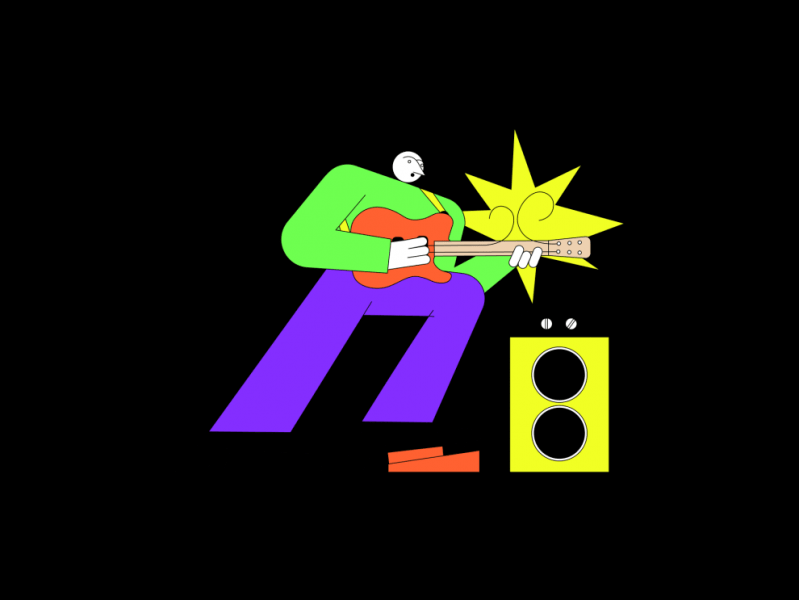
Ist Ihr Video wegen Urheberrechtsproblemen auf TikTok stummgeschaltet?
Erhalten Sie die Meldung “Ihr Video wurde auf privat gesetzt, weil der Urheberrechtsinhaber die Musik in Ihrem Land/Ihrer Region nicht verfügbar gemacht hat” Fehler?
Oder erhalten Sie eine “Dieser Ton ist nicht verfügbar” Fehler?
Wenn Sie schon seit einiger Zeit Videos auf TikTok hochladen, haben Sie vielleicht schon einmal ein stumm geschaltetes Video erlebt.
Dies gilt insbesondere, wenn Ihr Video Hintergrundmusik enthält .
In diesem Leitfaden erfahren Sie, warum TikTok Ihr Video stummgeschaltet hat, wie Sie ein stummgeschaltetes Video auf TikTok reparieren und vieles mehr.
Warum hat TikTok mein Video stumm geschaltet?
TikTok hat dein Video stumm geschaltet, weil es einen urheberrechtlich geschützten Song enthält.
Wenn du ein Video postest, das einen urheberrechtlich geschützten Song enthält, wird TikTok es automatisch erkennen und verhindern, dass es gepostet wird.
Daher wird Ihr Video auf privat gesetzt.
Wenn Sie Ihrem Video einen Song hinzufügen möchten, ist es am besten um die auf TikTok zu verwenden.
Auf diese Weise können Sie vermeiden, dass Ihr Video vom System heruntergefahren wird.
Doch Ihr Konto muss ein privates Konto sein, um kommerzielle Songs auf TikTok verwenden zu können.
Wenn es sich bei Ihrem Konto um ein geschäftliches Konto handelt, können Sie Ihren Videos in der App keine kommerziellen Songs hinzufügen .
Wenn Sie die Stummschaltung Ihrer Videos umgehen möchten, lesen Sie weiter, um herauszufinden, wie.
So beheben Sie ein stummgeschaltetes Video auf TikTok
Um ein stummgeschaltetes Video auf TikTok zu reparieren, müssen Sie das Video erneut hochladen und hinzufügen ein Geräuschwährend Sie es bearbeiten.
Stellen Sie dann die Lautstärke des Tons auf Null und Sie können das Video hochladen.
Das können Sie Ton zum Video hinzufügen.
Der Ton muss jedoch hinzugefügt werden, während Sie das Video auf TikTok bearbeiten.
Das ist nicht möglich Bearbeiten Sie das Video mit einem Drittanbieter-Editor (außerhalb von TikTok).
Wenn Sie Ihrem Video mit dem Editor von TikTok einen Ton hinzufügen, wird das System nicht erkennendass Sie ein urheberrechtlich geschütztes Lied verwendet haben.
Auch wenn Sie die Lautstärke des Tons auf Null eingestellt haben, kann das System ihn immer noch nicht erkennen.
Daher kann das Hinzufügen eines Tons zu Ihrem Video und das Drehen der Lautstärke auf null verhindern, dass Ihr Video wegen Urheberrechtsverletzungen entfernt wird.
Im Folgenden finden Sie eine Schritt-für-Schritt-Anleitung Anleitung dazu.
Schritt Nr. 1: Video erneut hochladen
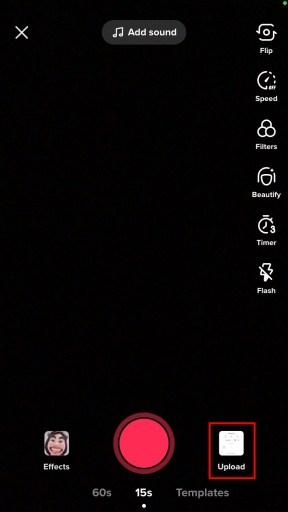
Der erste Schritt besteht darin, das Video erneut auf TikTok hochzuladen.
Öffnen Sie zunächst TikTok und tippen Sie auf das “+” Symbol in der unteren Navigationsleiste.
Tippen Sie auf das “+” Symbol öffnet Ihre Kamera.
Auf Ihrer Kamera sehen Sie neben der Aufnahmeschaltfläche ein Upload-Symbol.
Tippen Sie auf „Hochladen“. 8221; um Ihre Kamerarolle zu öffnen.
Wählen Sie dann dasselbe Video in Ihrer Kamerarolle aus und tippen Sie auf „Weiter“.

Nachher Sie dasselbe Video ausgewählt haben, landen Sie auf dem Zuschneidebildschirm.
Auf dem Zuschneidebildschirm können Sie das Video zuschneiden.
Um das Video zuzuschneiden, tippen und halten Sie die Seite des roten Rechtecks.
Ziehen Sie es dann, um das Video wie gewünscht zuzuschneiden.
Sobald Sie mit dem Zuschneiden des Videos fertig sind, tippen Sie auf „Weiter“.
Wenn Sie das Video nicht zuschneiden möchten, tippen Sie auf „Weiter“.
Schritt Nr. 2: Tippen Sie auf „Töne“. ; &Ampere; Ton auswählen

Nachdem Sie auf „Weiter“ getippt haben, landen Sie auf dem Bearbeitungsbildschirm.
Auf dem Bearbeitungsbildschirm können Sie Filter hinzufügen , Spracheffekte und ein Voiceover.
Sie können Ihrem Video auch einen Ton hinzufügen.
Wenn Sie TikTok umgehen möchten Wenn Sie Ihr Video stummschalten, müssen Sie ihm einen Ton hinzufügen.
Sie können den Ton jedoch später stummschalten, sodass Sie sich keine Sorgen machen müssen, dass er durcheinander kommt Ihr Video.
Tippen Sie auf die Schaltfläche „Töne“. Symbolunten auf dem Bildschirm.

Nachdem Sie auf „Töne“ getippt haben ; -Symbol öffnet sich ein Menü mit Sounds, die Sie Ihrem Video hinzufügen können.
Wählen Sie auf der empfohlenen Registerkarte einen zufälligen Sound aus, um ihn Ihrem Video hinzuzufügen.
< p>Welchen Ton Sie auswählen, spielt keine Rolle, da Sie ihn später stummschalten.
In diesem Beispiel wähle ich „Disco Disco (Remix)“ aus. Ton.
Unten auf dem Bildschirm sehen Sie eine “Lautstärke” Option.
Tippen Sie auf “Lautstärke”, um die Lautstärke des Tons zu bearbeiten.
Schritt #3: Ändern Sie die Lautstärke auf null & Poste das Video
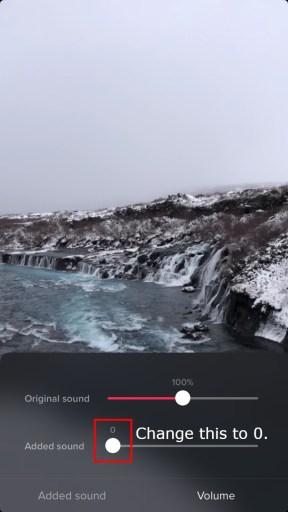
Nachdem Sie auf „Lautstärke“ getippt haben, können Sie die bearbeiten Lautstärke Ihres Videos und des hinzugefügten Tons.
Die Lautstärke Ihres Videos wird als “Originalton” angegeben.
Andererseits Der Ton, den Sie gerade hinzugefügt haben, wird als “Hinzugefügter Ton” angezeigt.
Um zu verhindern, dass der hinzugefügte Ton Ihr Video durcheinander bringt, müssen Sie ihn stumm schalten.
Um den hinzugefügten Sound stumm zu schalten, bewegen Sie den “Hinzugefügter Sound” Schieberegler ganz nach links, bis er auf null wechselt.
Da die Lautstärke des hinzugefügten Sounds jetzt null ist, wird er das Original nicht stören Ton auf Ihrem Video.
Beenden Sie dann die Bearbeitung der Lautstärke und tippen Sie auf “Weiter”.
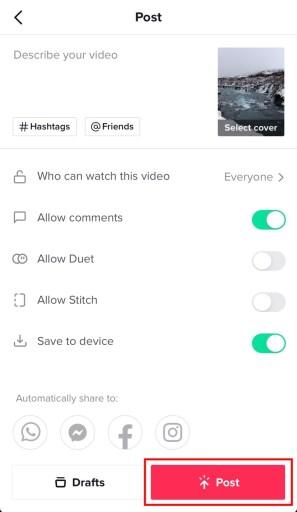
Der letzte Schritt besteht darin, das Video wie gewohnt auf TikTok zu posten.
Auf der Seite “Beschreibe dein Video” Fügen Sie Ihrem Video eine Bildunterschrift hinzu.
Sie können auch Hashtags hinzufügen, um die Reichweite Ihres Videos zu erhöhen.
Sobald Sie ’ Wenn Sie fertig sind, tippen Sie auf “Posten”, um das Video zu posten.
Dieses Mal sollte Ihr Video ohne Fehler auf TikTok gepostet werden.
Das liegt daran, dass Sie Ihrem Video mit dem Editor auf TikTok einen Ton hinzugefügt haben.
Sie haben erfolgreich gelernt, wie Sie ein stummgeschaltetes Video auf TikTok reparieren!
Wie vermeiden Sie Urheberrechte auf TikTok?
Um Urheberrechte auf TikTok zu vermeiden, fügen Sie hinzu einen Ton mit dem Editor in der App anstelle eines Editors eines Drittanbieters.
Wenn Ihr Video bereits einen urheberrechtlich geschützten Song enthält, können Sie das Urheberrecht umgehen, indem Sie während der Bearbeitung einen Ton hinzufügen es auf TikTok und verringert seine Lautstärke auf Null.
Wenn Sie mit dem Editor der App einen Ton auf TikTok hinzufügen, wird Ihr Video nicht wegen Urheberrechtsverletzungen entfernt.
Das liegt daran, dass TikTok die entsprechende Lizenz dafür erhalten hat.
Dein Konto muss jedoch ein privates und kein geschäftliches sein.
Wenn du also einen Ton über den Editor auf TikTok hinzufügst, wird dein Video nicht entfernt für das Urheberrecht.
Fazit
Urheberrechtsprobleme sind ein Problem, mit dem viele Ersteller auf TikTok konfrontiert sind.
Um diese Probleme zu vermeiden, ist es am besten um den Editor in der TikTok-App zu verwenden, um Ihrem Video einen Song hinzuzufügen.
Wenn Sie einen Song mit einem Drittanbieter-Editor hinzugefügt haben, wird Ihr Video wird von TikTok automatisch als urheberrechtlich geschützte Musik erkannt und Ihr Video wird auf privat gesetzt.
Um Ihrem Video auf TikTok einen Song hinzuzufügen, tippen Sie auf die Schaltfläche „Töne“; Symbol auf dem Bearbeitungsbildschirm, suchen Sie nach einem Sound und wählen Sie ihn aus.
Stellen Sie einfach sicher, dass Ihr Konto ein privates und kein geschäftliches ist, um das “ ;Klänge” Funktion.
